Cara Reset Account cPanel
0 people liked this article
A. Pendahuluan
Hi Sobat Biznet Gio, Kali ini admin akan memberikan panduan terkait dengan kebutuhan reset account cPanel, untuk hal ini Admin akan menjelaskan tahapan-tahapan apa saja yang harus dilakukan oleh customer Biznet Gio untuk mereset cPanel yang ada pada pelanggan kembali ke semula. Oleh karena itu mari kita bahas cara reset account pada layanan cPanel.
B. Konfigurasi
Pertama, login ke cPanel melalui URL http://DOMAIN.TLD:2083 atau https://IP_SERVER:2083 (Catatan: Untuk DOMAIN.TLD sesuaikan dengan domain yang Anda miliki dan untuk IP_SERVER dapat Anda sesuaikan dengan IP Public dari cPanel yang Anda gunakan).
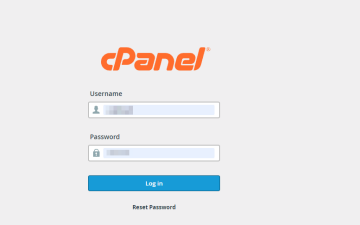
Apabila kalian mengalami kendala dalam melakukan login cPanel baik karena lupa password ataupun gagal login berkali-kali maka dapat mengikuti panduan berikut Cara Reset Password Akun Login cPanel ataupun menghubungi support@biznetgio.com agar dapat dibantu untuk melakukan reset passwordnya dan untuk selanjutnya apabila sudah login maka dapat masuk ke halaman panel seperti berikut.
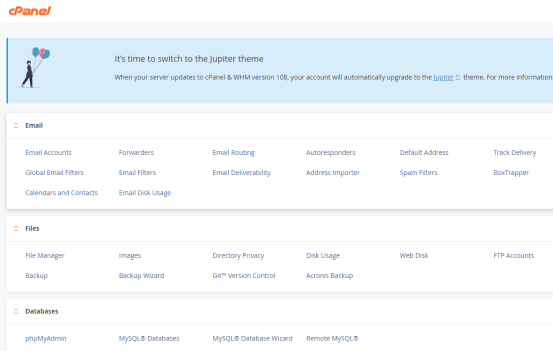
Karena sudah masuk ke cPanel saatnya kita melakukan 6 tahapan yang sebelumnya kita bahas berikut langkah langkah untuk melakukan reset hosting pada layanan cPanel.
1. Melakukan Full Backup
Tahapan mereset cPanel langkah nomor satu bermaksud untuk menyalin ataupun melakukan backup pada media penyimpanan lain. Karena bisa saja salah satu file sudah terlanjur terhapus.
Sehingga membackup semia file dalam proses reset merupakan proses paling penting dan jangan sampai terlewat. Untuk cara backupnya dapat mengikuti langkah berikut:
a. Di dashboard cPanel, cari bagian Files. Jika sudah, klik menu Backup.
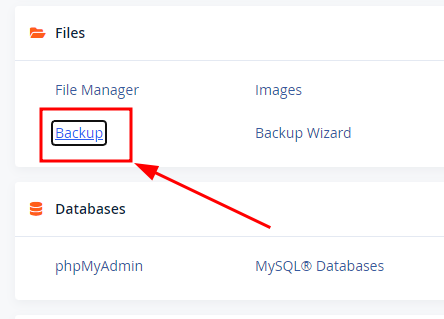
b. Setelah masuk ke halaman Backup pilih full account backup seperti berikut.
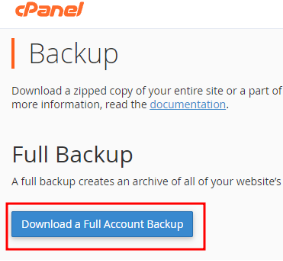
c. Untuk Proses backup yang berlangsung untuk hal tersebut bergantung dari berapa besarnya file yang ada pada cPanel Anda.
2. Melakukan delete Subdomain dan Add-Ons Domain
Setelah melakukan Backup Files untuk selanjutnya Anda dapat melakukan delete atau hapus pada subdomain dan add on yang didaftarkan untuk proses tersebut dapat mengikuti panduan berikut:
a. Di dashboard cPanel, cari bagian Domain. Jika sudah, klik menu Addon dan Subdomain seperti berikut.

b. Setelah masuk ke menu subdomain dan addon pilih domain yang ingin dihapus kemudian klik manage seperti berikut.
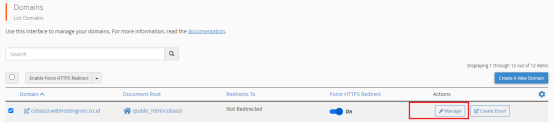
c. Setelah masuk ke halaman manage maka akan muncul delete domain.
d. Kemudian dapat melakukan konfirmasi dengan Yes Remove domain. Maka subdomain ataupun addon domain tersebut akan terhapus pada list domain.
3. Delete FTP Account
Setelah melakukan Backup Files dan delete pada domain untuk selanjutnya Anda dapat melakukan delete atau hapus pada layanan FTP account untuk panduannya seperti berikut:
a. Masuk ke menu files pilih FTP Account seperti berikut.

b. Setelah masuk menu FTP nantinya akan muncul halaman delete seperti berikut.
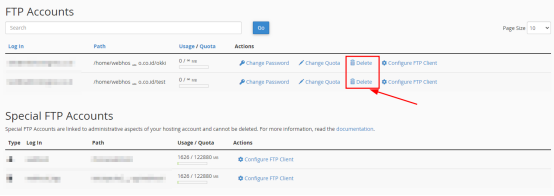
4. Delete Files pada File Manager
Pada Tahapan ke 4 Anda dapat melakukan penghapusan file file website yang ada pada cPanel dengan mengikuti panduan berikut:
a. Masuk ke menu files pilih Files Manager seperti berikut.
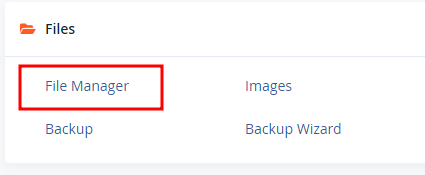
b. Untuk melakukan penghapusan file pada File manager dapat hanya difokuskan pada folder public_html saja seperti berikut.
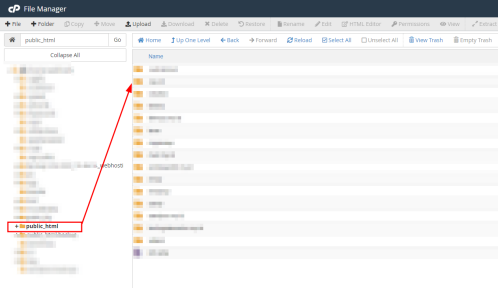
c. Kemudian untuk tahapan penghapusannya pastikan tidak menghapus folder public_html dan hanya isi folder public_htmlnya saja kemudian dapat melakukan select all dan delete .
d. Selanjut dapat melakukan konfirmasi action sebagai berikut.
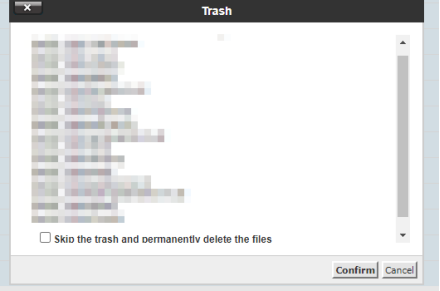
5. Delete Databases dan Users
Apabila sudah melakukan beberapa tahapan sebelumnya maka dapat mengikuti tahapan ke 5 yakni delete databases dan users. Anda dapat melakukan penghapusan file file database yang ada pada cPanel dengan mengikuti panduan berikut:
a. Masuk ke menu files pilih Files Manager seperti berikut.
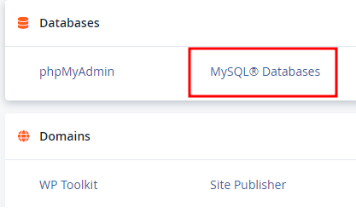
b. Apabila sudah masuk ke menu tersebut maka dapat memilih menu Current Databases pilih database yang ingin dihapus pada bagian Actions seperti berikut nantinya setelah memilih aksi delete maka perlu melakukan konfirmasi dan database pun terhapuskan.
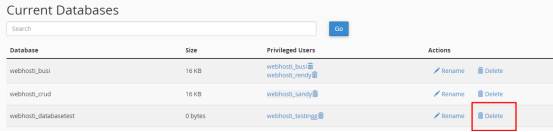
6. Reset Interface cPanel
Apabila 5 langkah sebelumnya sudah dilakukan maka terakhir sebagai tindakan opsional Anda dapat melakukan reset interface pada tampilan cPanel untuk langkah ini merupakan langkah opsional sehingga tidak perlu diwajibkan namun untuk langkah langkahnya sendiri cukup mudah seperti berikut:
a. Masuk ke halaman setting account pada layanan cPanel yang berada di pojok kanan atas pada interface cPanel seperti berikut.
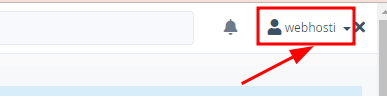
b. Pada menu tersebut Anda akan menemukan dropdown menu Reset Page Setting kemudian Anda hanya perlu melakukan konfirmasi yes maka tampilan cPanel akan kembali ke settingan default seperti berikut.
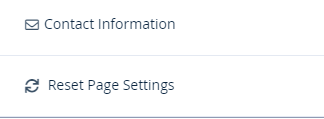
C. Kesimpulan
Baik setelah Admin menjelaskan terkait dengan reset hosting pada layanan cPanel maka dapat disimpulkan untuk hal tersebut dapat dilakukan secara mandiri dari sisi pelanggan dan untuk praktiknya cukup mudah. Untuk hal ini akan sangat membantu Anda dalam melakukan troubleshooting apabila ingin melakukan reset hosting pada cPanel.
Semoga artikel yang telah kami sampaikan dapat membantu Anda. Anda juga dapat menemukan artikel lainnya melalui halaman Knowledge Base Biznet Gio. Jika Anda masih memiliki kendala teknis terkait dengan layanan Biznet Gio, Anda dapat menghubungi kami melalui email support@biznetgio.com atau dapat melalui telpon (021) 5714567.
Popular Articles
-
Cara Install & Konfigurasi Monitoring Cacti Serta Mengetahui Fungsi Fitur Pada Cacti
10 people say this guide was helpful
-
Cara Mengaktifkan Telnet pada Windows 7, 8 dan 10
4 people say this guide was helpful
-
Install dan Konfigurasi Samba Server pada Ubuntu
3 people say this guide was helpful
-
Jenis-Jenis Software Virtualisasi untuk Membuat Virtual Machine
6 people say this guide was helpful